Met Kennisgeving X, kunt u eenvoudig een fascinerende pop-upmelding voor WordPress-opmerkingen op uw WordPress-website weergeven om hen te beïnvloeden om opmerkingen te maken terwijl anderen dit doen. WordPress opmerkingen pop-up laat u de recente opmerkingen van de gebruikers op uw berichten weergeven als pop-upmelding op uw website.
Om een gedetailleerd overzicht te krijgen van hoe de Quick Builder-tabbladen werken, kunt u: bekijk deze documentatie.
Stap 1: Nieuwe melding toevoegen #
Ga naar je WordPress-dashboard en navigeer naar wp-admin -> NotificationX -> Alle NotificationX. Klik dan helemaal bovenaan op 'Nieuw toevoegen'. Of u kunt ook gewoon naar het tabblad 'Nieuwe toevoegen' in de zijbalk gaan.
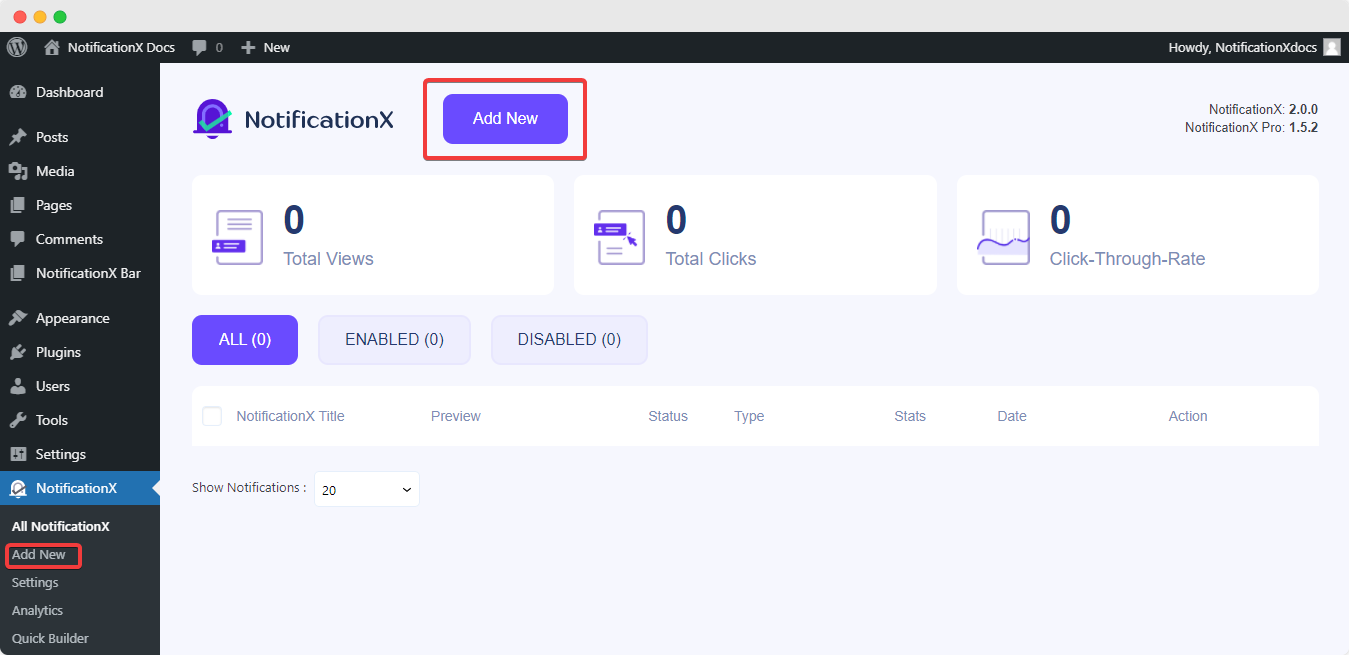
Stap 2: Kies een bron #
Nadat u klaar bent met stap 1, wordt u doorgestuurd naar de 'Bron' Tabblad van NotificationX. Om pop-ups van WordPress-commentaar weer te geven, kiest u: 'Opmerkingen' als uw gewenste meldingstype en kies 'WordPress' als het brontype voor de meldingswaarschuwing. Klik dan op de 'De volgende' Knop.
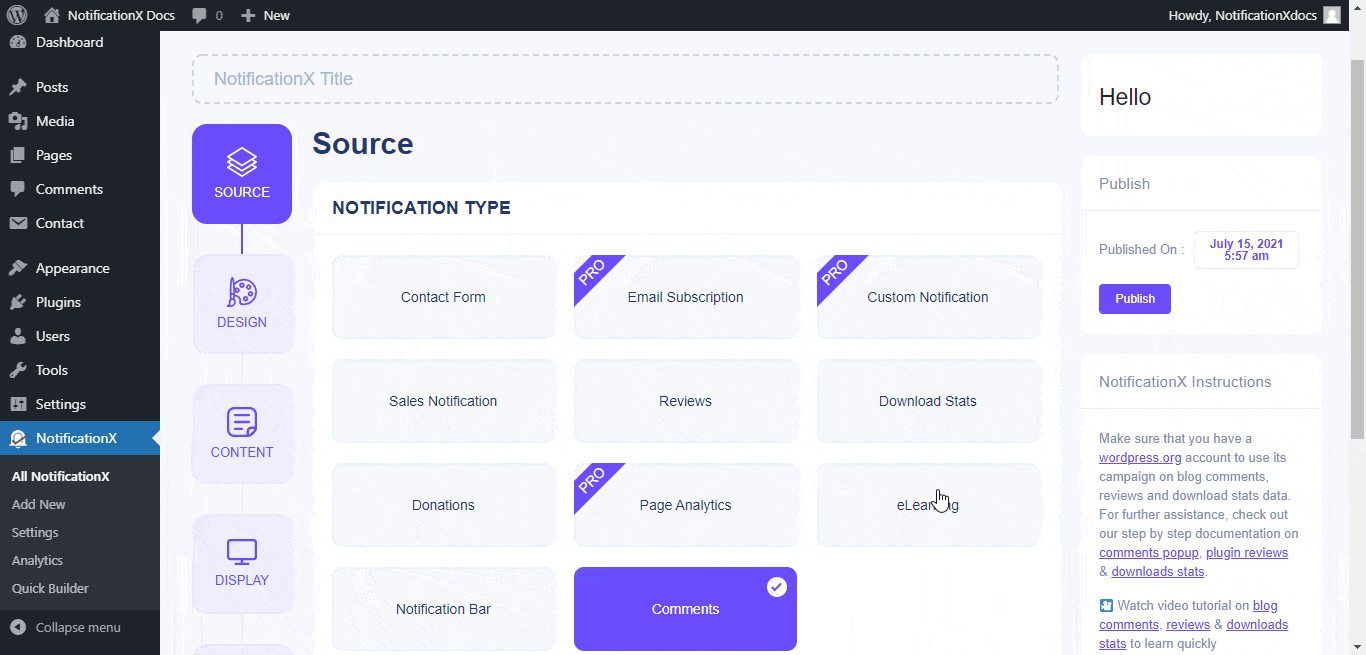
Stap 3: Kies een ontwerpthema #
Van de 'Ontwerp' tabblad, kunt u een lay-out kiezen en hebt u ook de flexibiliteit om de 'Geavanceerd ontwerp' optie om het aan uw voorkeur aan te passen. U kunt elke lay-out selecteren uit de 'Thema's' sectie, en dit is hoe de 'WordPress Opmerkingen' wordt weergegeven op uw website.
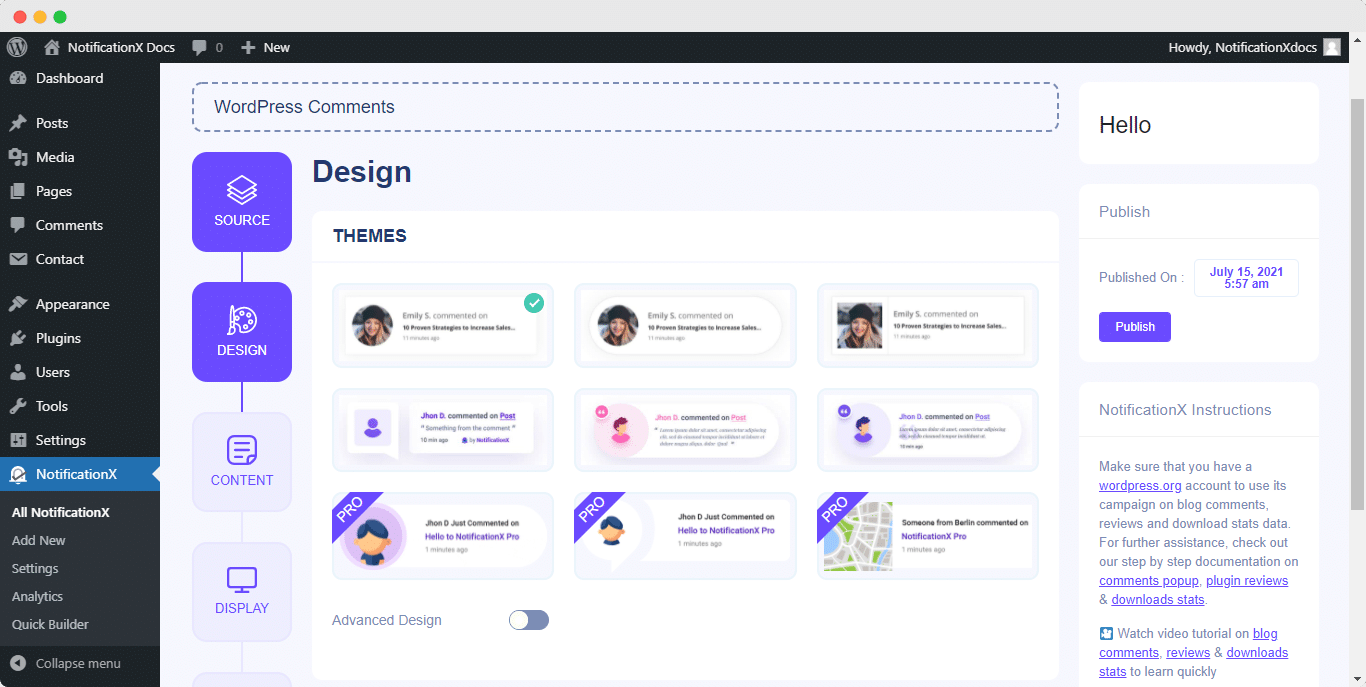
U kunt vervolgens schakelen om de 'Geavanceerde ontwerpen' sectie en pas het door u gekozen thema of de lay-out aan door deze naar wens aan te passen. U kunt eenvoudig styling toevoegen aan uw ontwerp, het uiterlijk van uw afbeelding en typografie. U kunt een achtergrond- of tekstkleur toevoegen voor de meldingspop-up. Trouwens, je kunt ook een rand toevoegen en er styling aan toevoegen.
'Beeldweergave' sectie kunt u de 'Afbeeldingsvorm' wijzigen in een van deze drie: Afgerond, Cirkel & Vierkant. U kunt ook het vervolgkeuzemenu 'Positie' gebruiken om de positie van de afbeelding te wijzigen: Links of Rechts. De pop-up Reacties bestaat uit drie rijen. Van de 'Typografie', kunt u ook de lettergrootte voor elke rij wijzigen.
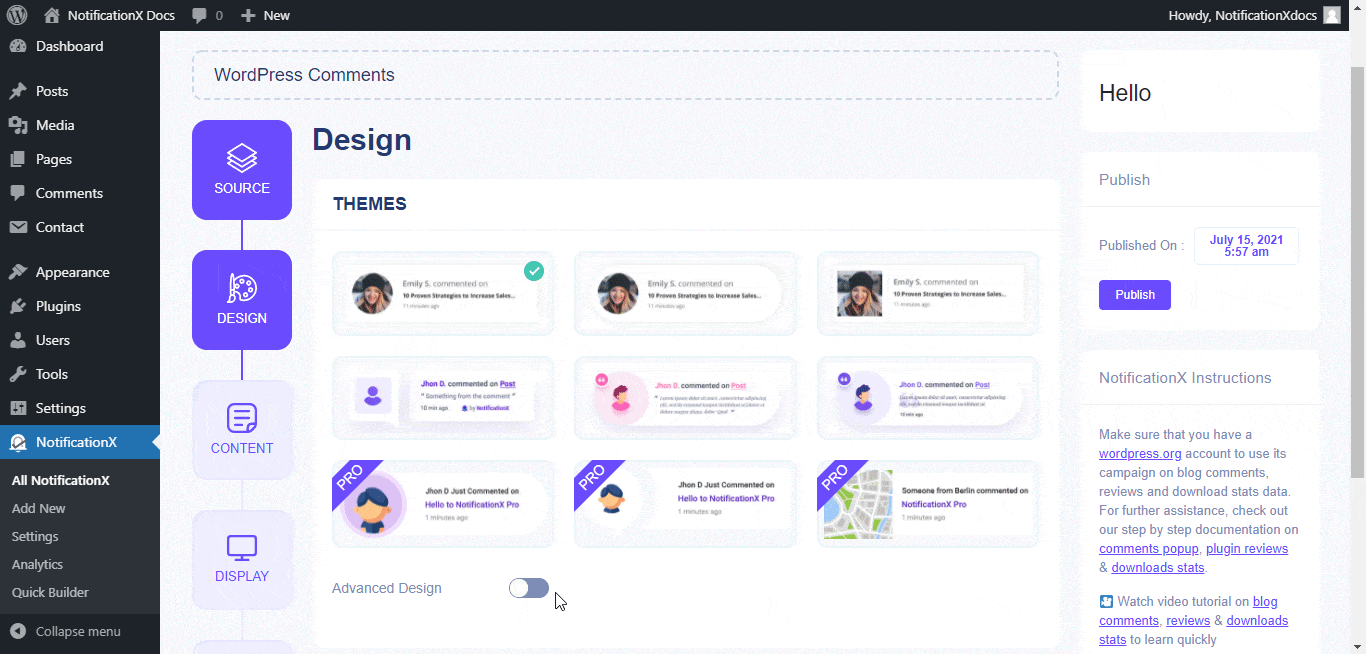
Stap 4: Sjablooninhoud configureren #
U wordt dan doorverwezen naar de 'Inhoud' tabblad van waaruit u uw 'Meldingssjabloon' kunt wijzigen en uw favoriete inhoudstekst kunt toevoegen.
NotificationX aanbiedingen 'Meldingssjabloon' voor uw inhoud. U kunt eenvoudig doorgaan en uw voorkeursvariabelen kiezen. Deze variabelen helpen om de naam weer te geven van de gebruiker die binnen een bepaald tijdsinterval heeft gereageerd op een specifieke pagina/post. Trouwens, je kunt ook je eigen tekst toevoegen die in de meldingspop-up zal verschijnen met 'Geavanceerde sjablonen'.
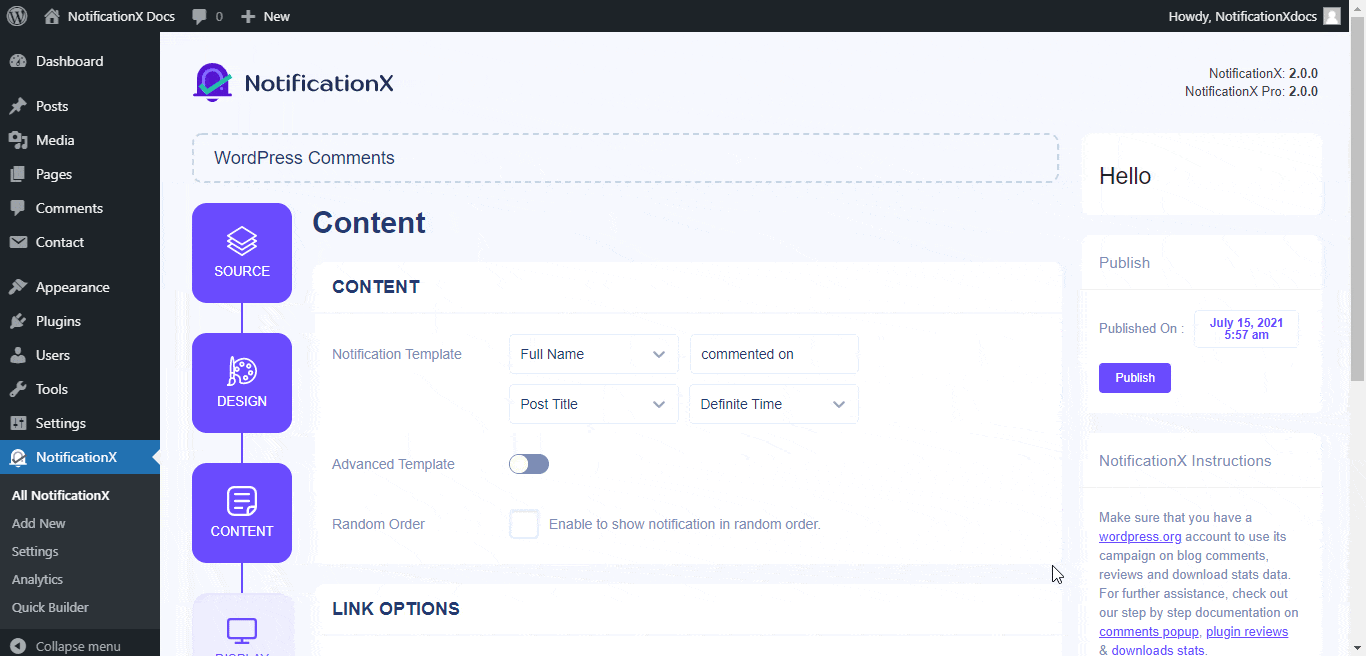
Je kunt zelfs verschillende toevoegen linktypes en volg ook de verschillende soorten campagnes via NotificationX. 'UTM-besturing' stelt u in staat om 'Campagne', 'Medium' en 'Bron' toe te voegen aan uw meldingspop-up.
Stap 5: Pas de weergaveopties aan #
In de 'Scherm' tabblad, zijn er twee beschikbare secties: Afbeelding & Zichtbaarheid. In het gedeelte 'Afbeelding' kunt u het selectievakje gebruiken om de standaardafbeelding of een avatar in de meldingspop-up weer te geven. Als de gebruikers geen 'Avatar' hebben ingesteld in hun profiel, kunt u eenvoudig de 'Standaard'-afbeelding weergeven door het selectievakje 'Standaardafbeelding' te selecteren. Zolang de gebruikers avatars hebben, kunt u door de optie 'Gravatar weergeven' aan te vinken de 'Avatar' bekijken van de gebruikers die opmerkingen hebben gemaakt.
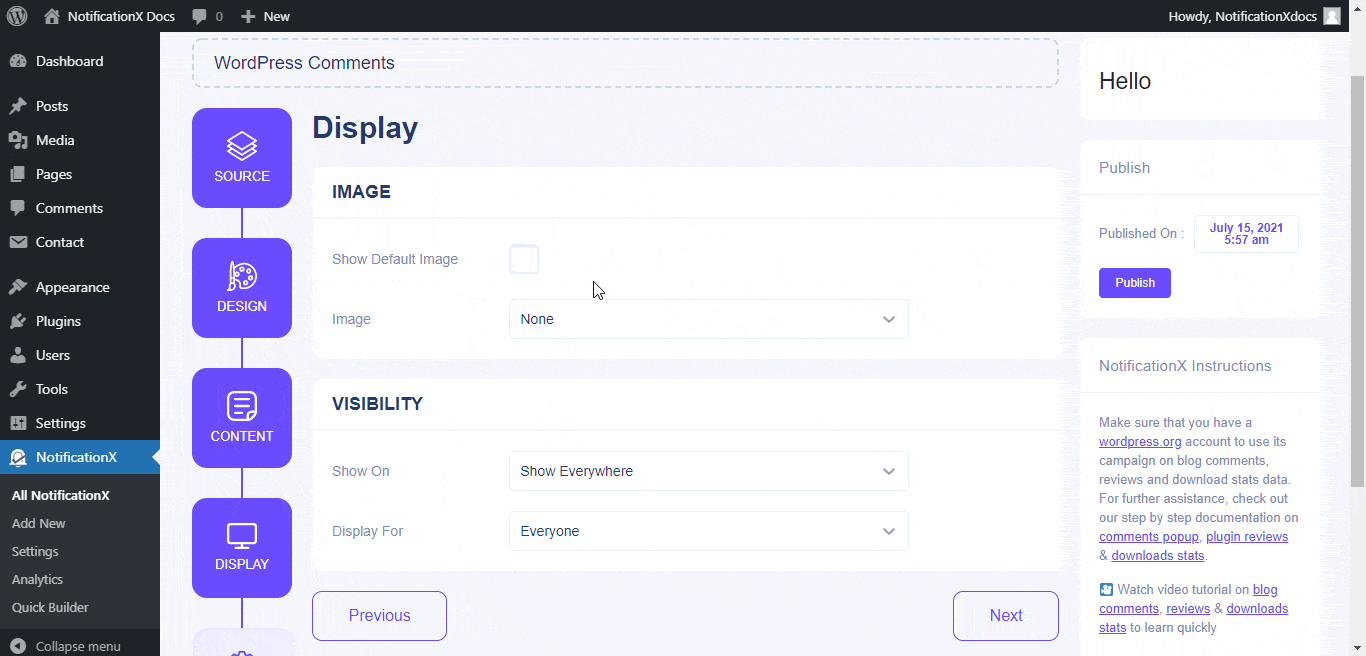
Van de 'Zichtbaarheid' sectie kunt u de pagina's instellen waar u de opmerkingenmelding wilt weergeven. U hebt ook de mogelijkheid om de pop-upmelding te beperken op basis van bepaalde gebruikersrollen: Altijd, Ingelogd & Uitgelogd.
Standaard, 'Laat zien' is ingesteld op 'Overal weergeven', waardoor de notificatie Opmerkingen op elke afzonderlijke pagina van uw website wordt weergegeven. Aan de andere kant kunt u ook de pagina's specificeren waar u de pop-up 'Opmerkingen' wilt weergeven of verbergen. Nadat u op de 'De volgende' knop, wordt u doorgestuurd naar de 'Aanpassen' tabblad.
Stap 6: Uiterlijk instellen #
Onder de 'Aanpassen' tabblad, vindt u vier afzonderlijke secties: Uiterlijk, Timing, Gedrag & Geluidsinstellingen. Van de 'Verschijning' sectie, kunt u de positie instellen waar u de Opmerkingen-melding wilt weergeven. U kunt de positie voor het pop-upvenster Reacties instellen op linksonder of rechtsonder op uw website.
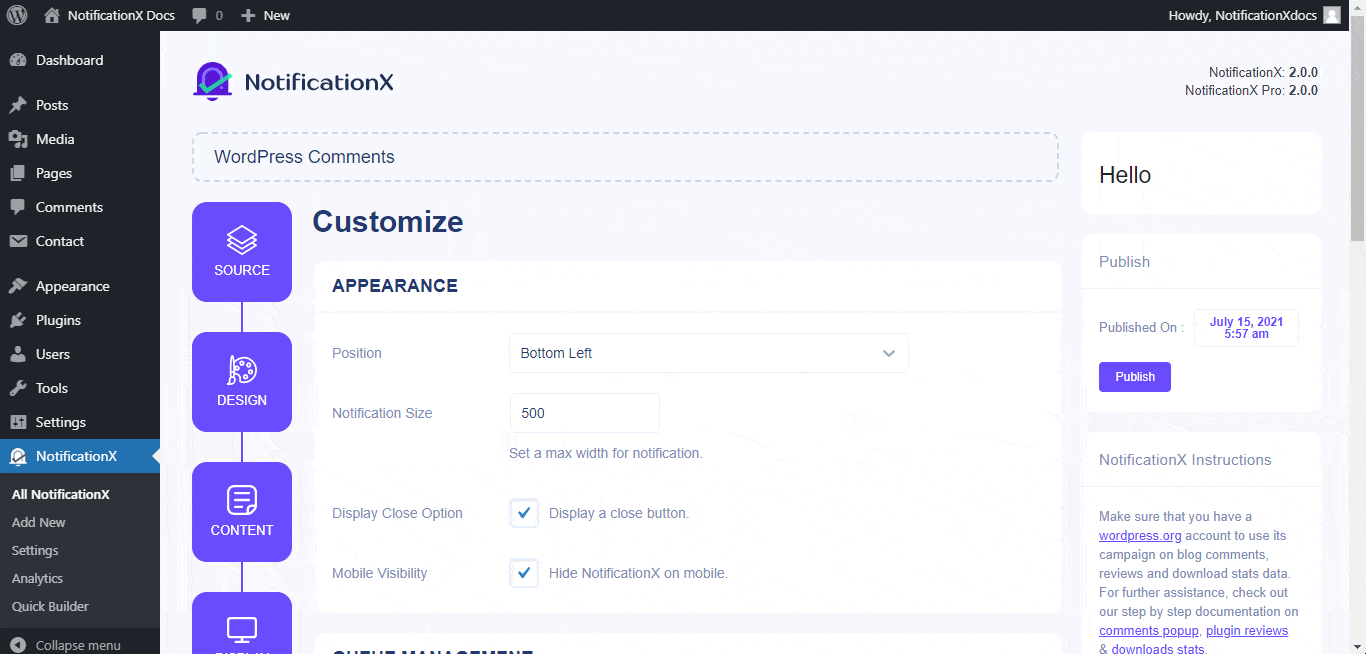
Trouwens, je hebt ook de vrijheid om de tijd in te stellen voor 'Initial', 'Display For' & 'Delay Between' opties volgens uw voorkeur uit de 'Timing' sectie. U kunt een eerste tijd instellen waarna uw melding 'Opmerkingen' wordt weergegeven. Standaard is deze ingesteld op 5 seconden.
U kunt ook een tijdslimiet instellen voor hoe lang u wilt dat elke meldingspop-up wordt weergegeven door het veld 'Weergeven voor' te wijzigen. Om een tijdsinterval tussen twee meldingen van Review te kiezen, stelt u eenvoudig de tijd in het veld 'Weergeven tussen' in. Of, als u meerdere soorten meldingen wilt weergeven, activeert u eenvoudig de 'Wereldwijd wachtrijbeheer' optie met behulp van NotificationX PRO.
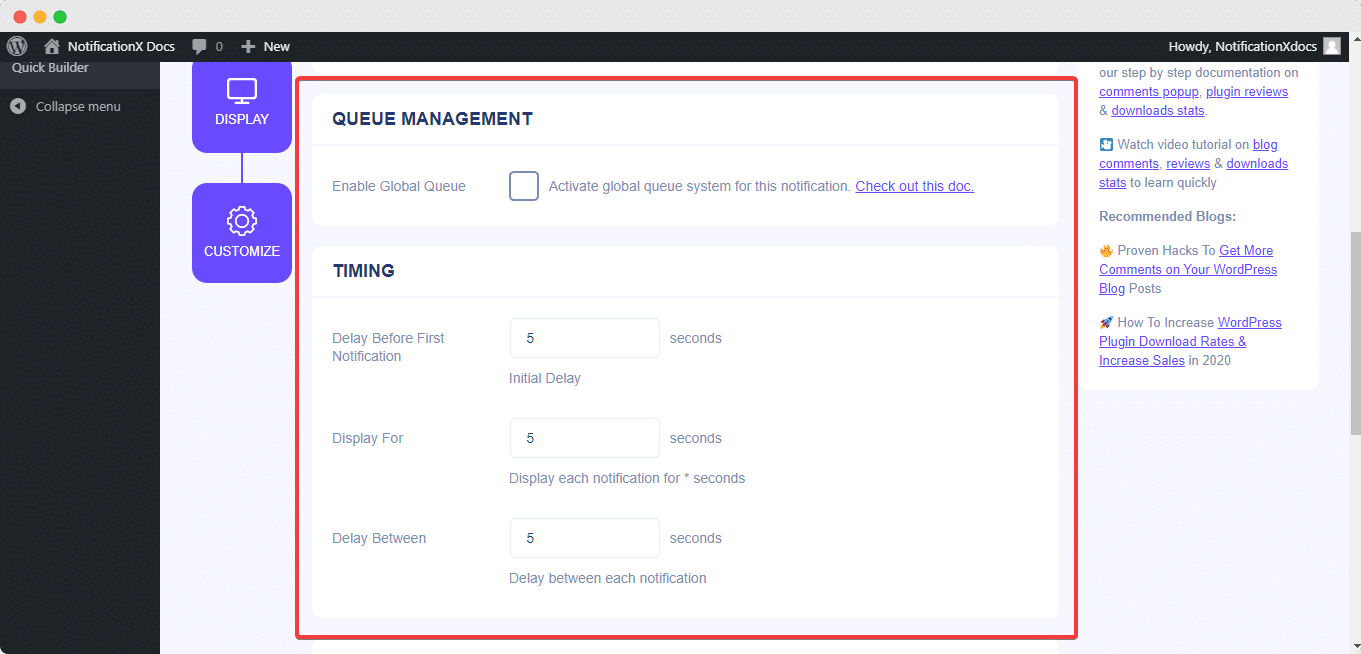
Van de 'Gedrag' sectie, kunt u ervoor kiezen om het aantal opmerkingen van bepaalde afgelopen dagen weer te geven. Door het vakje 'Loop Notification' aan te vinken, blijft de pop-up met de melding verschijnen. U kunt dit ook uitschakelen. Trouwens, je kunt geluidswaarschuwingen inschakelen ook voor uw pop-upmeldingen voor opmerkingen.

Stap 7: Publiceer uw melding
Nadat u stap 6 heeft voltooid, klikt u op 'Publiceren' knop. Dientengevolge, de 'WordPress Reacties' pop-up wordt succesvol aangemaakt.
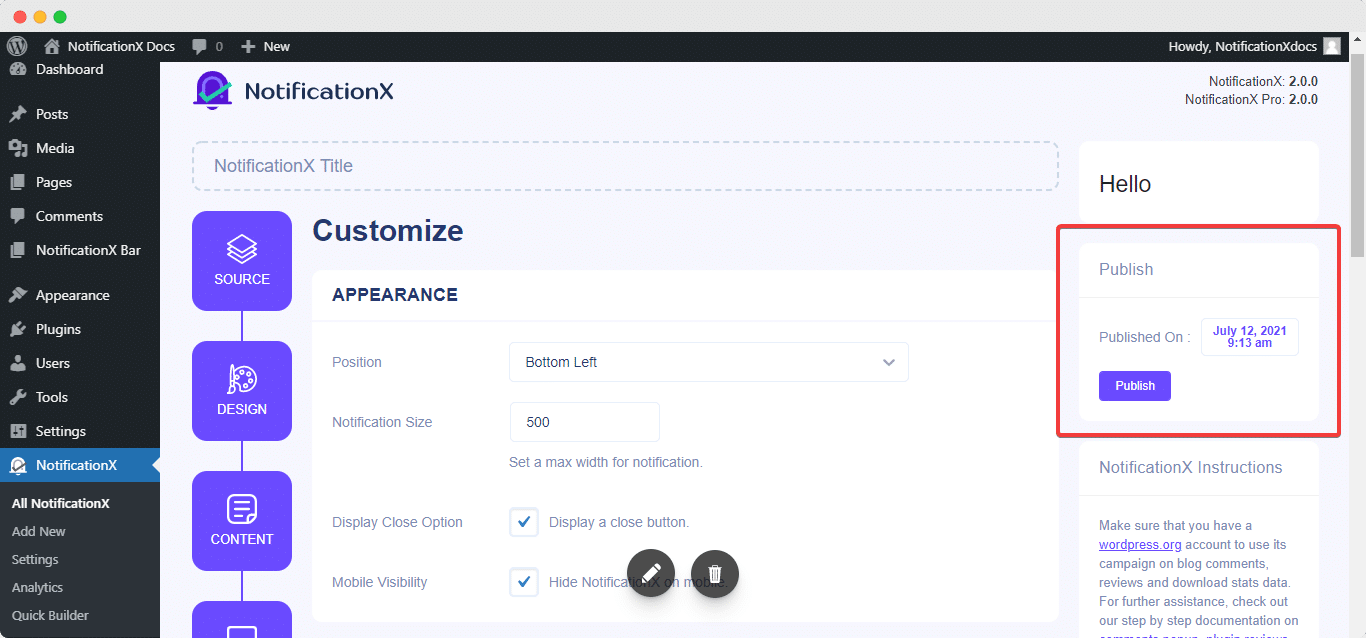
Door deze genoemde stappen te volgen en wat meer aan te passen en te stylen, zou je uiteindelijke resultaat er ongeveer zo uitzien.
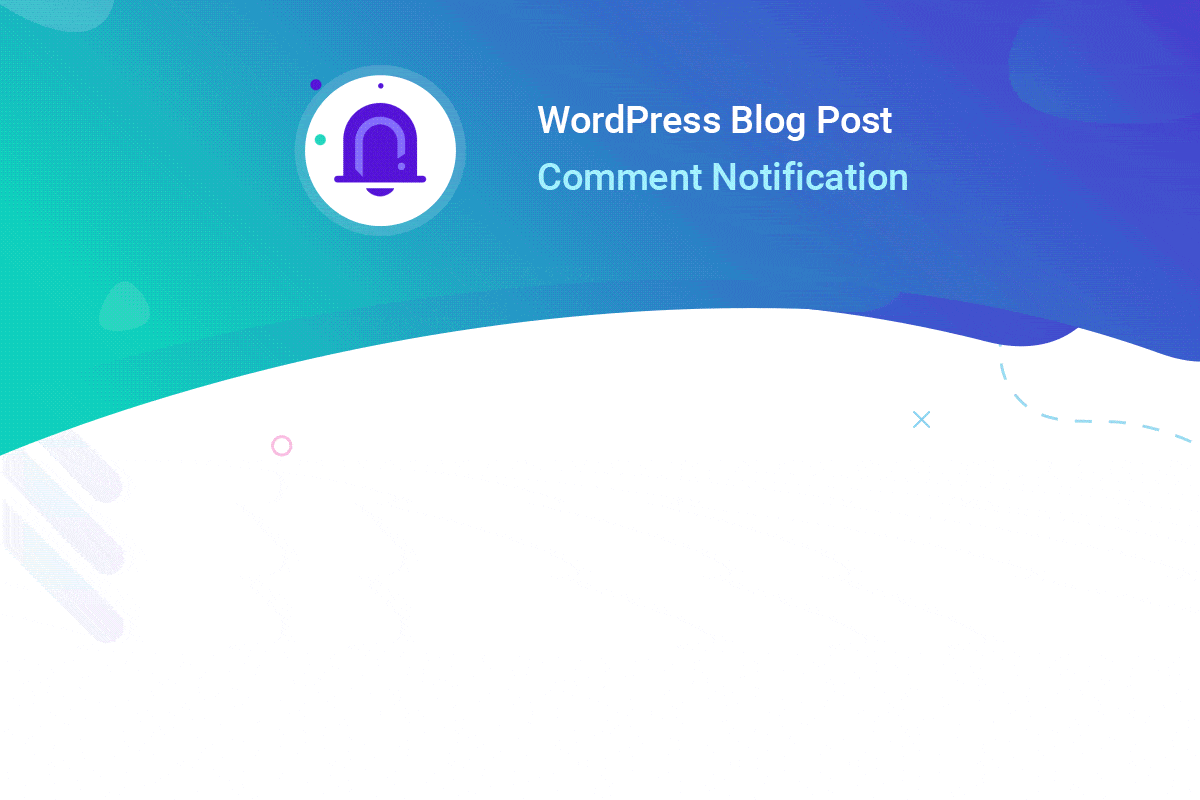
Op deze manier kunt u eenvoudig een aantrekkelijk ontwerp ontwerpen en weergeven WordPress opmerkingen pop-up op uw website met NotificationX.
Als u problemen ondervindt of vragen heeft, kunt u: neem contact op met ons ondersteuningsteam.








